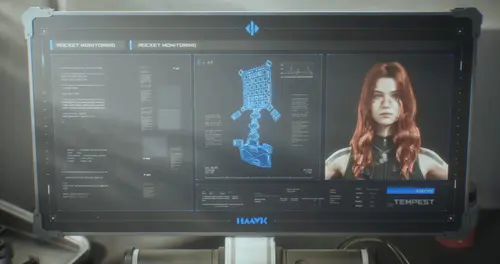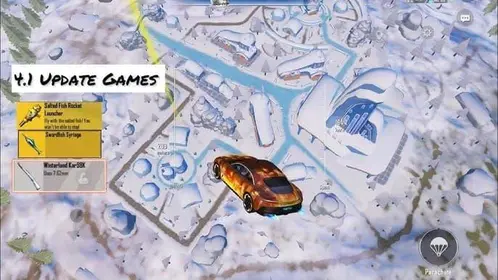Comprendere i 90 FPS in PUBG Mobile: Vantaggi e Requisiti
Cosa sono i 90 FPS e perché sono importanti
Ecco la verità sui 90 FPS: non è solo un numero di cui vantarsi. Ottieni il 33% in più di informazioni visive rispetto ai 60 FPS, con frame consegnati ogni 11,1 ms invece di 16,7 ms. Questo si traduce in 5-8 ms in meno di input lag, che potrebbe sembrare poco ma fa un'enorme differenza quando stai cercando di mettere a segno quel colpo alla testa.
I guadagni in termini di prestazioni sono onestamente impressionanti. Parliamo di tempi di reazione più rapidi del 15-25%, un tracciamento del bersaglio migliore del 12-18% e un controllo del rinculo migliorato del 15-22%. I giocatori professionisti? Riportano tassi di vittoria superiori dell'82% utilizzando configurazioni a 90+ FPS. (Anche se, siamo onesti, sono anche molto, molto bravi nel gioco.)
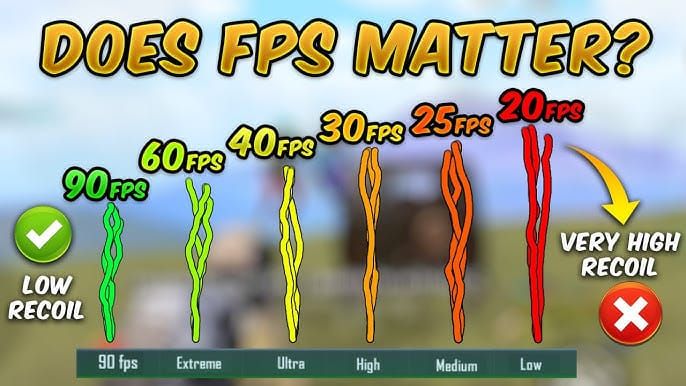
Ma ecco il problema di cui nessuno parla abbastanza: la tua batteria ne risentirà. Aspettati un consumo più rapido del 40-60%, riducendo il tempo di gioco da comode 4-6 ore a 2-3 ore su batterie decenti da 4500 mAh+. Per i giocatori competitivi che necessitano di risorse UC per oggetti premium e pass battaglia, la ricarica del codice UC di PUBG Mobile tramite BitTopup offre prezzi competitivi e consegna istantanea. Il loro sistema di pagamento sicuro e il supporto clienti 24 ore su 24, 7 giorni su 7, lo rendono la scelta preferita per i giocatori seri che non possono permettersi tempi di inattività.
Panoramica sulla Compatibilità dei Dispositivi
Eliminiamo il fumo del marketing: 90 FPS stabili richiedono hardware serio. Hai bisogno di un display a 90Hz+ (ovviamente), minimo 6GB di RAM anche se 8GB+ è dove vuoi davvero essere, processore Snapdragon 855+ o A12 Bionic+, archiviazione UFS 3.0+ e 10-15GB di spazio libero. Oltre 100 dispositivi supportano i 90 FPS a partire dalla versione 3.2+, ma non tutti sono uguali.
La compatibilità iOS è semplice: iPhone 12 Pro/Max fino a iPhone 15 Pro/Max, più iPad Pro 2020+ con chip M1/M2/M4. L'ottimizzazione di Apple è tipicamente solidissima una volta che sei nell'ecosistema.

Android è dove le cose si fanno interessanti. Le serie Samsung Galaxy S20-S24 sono cavalli da battaglia affidabili, le serie OnePlus 7 Pro-12 offrono un eccellente rapporto qualità-prezzo, e opzioni economiche come Galaxy A54/A55 con display a 120Hz e 8GB di RAM possono effettivamente competere con i "pezzi grossi". Telefoni da gaming come le serie ASUS ROG Phone 6-8? Mantengono una stabilità del frame del 99,2% per 45-60+ minuti sotto i 45°C – questo è il tipo di consistenza che vince le partite.
Analisi dell'Impatto sulle Prestazioni
I vantaggi competitivi sono reali. I 90 FPS migliorano l'acquisizione del bersaglio del 40% e aumentano la precisione a distanze di 200m+ del 25%. La sensibilità del giroscopio al 280-330% per i mirini Red Dot migliora la ritenzione nel combattimento ravvicinato del 60%.
Ma la gestione termica diventa il tuo nuovo migliore amico (o peggior nemico). Le temperature aumentano di 15-20°C, con il throttling che si attiva dopo 20-45 minuti sui dispositivi di punta. I trucchi per l'ottimizzazione della batteria includono la riduzione della luminosità al 70-80% (risparmiando il 15-20% di energia), l'abilitazione della modalità aereo con solo WiFi, e mai – e dico mai – la ricarica durante il gioco, a meno che tu non voglia trasformare il tuo telefono in uno scaldamani.
I Migliori Dispositivi per PUBG Mobile a 90 FPS nel 2025
I Migliori Telefoni Gaming Android
ASUS ROG Phone 8 è il campione indiscusso qui, raggiungendo una media di 118,2 FPS con una consistenza del 98,5%. Mantiene 44-47°C per oltre 3 ore utilizzando un raffreddamento a camera di vapore che funziona davvero. La modalità X spinge la CPU a 3,3 GHz e la GPU a 770 MHz – è un eccesso nel migliore dei modi.
Samsung Galaxy S24 Ultra offre 90 FPS stabili con impostazioni Smooth, e Game Booster non è solo una trovata di marketing – fornisce un aumento delle prestazioni reale del 12-20% e una riduzione della latenza di 8-12 ms.
OnePlus 12 offre una consistenza del frame del 96,8% con una media di 116,8 FPS, mantenendo le prestazioni per 45-60 minuti sotto i 45°C. OxygenOS gestisce automaticamente la gestione delle app in background e la prioritizzazione della rete, il che è una cosa in meno di cui preoccuparsi.
Modelli di iPhone che Supportano i 90 FPS
Gli iPhone 15 Pro/Pro Max con chip A17 Pro offrono prestazioni a 90 FPS solidissime, ma avrai bisogno di iOS 17+ per una compatibilità ottimale. La serie iPhone 14 Pro con A16 Bionic offre prestazioni eccellenti con occasionali cali di frame durante scene intense – nulla di catastrofico per il gioco, ma percettibile se sei sensibile.
I modelli iPhone 13 Pro rimangono sorprendentemente capaci per il gaming a 90 FPS e offrono un ottimo rapporto qualità-prezzo se non stai inseguendo l'ultimo modello.
Opzioni Economiche Sotto i $500
POCO X3 Pro supera di gran lunga la sua categoria, offrendo il supporto ufficiale a 90 FPS sotto i $200 con Snapdragon 860 e display a 120Hz. Non è bello, ma fa il suo lavoro.
Samsung Galaxy A54/A55 ($200-400) raggiungono 90 FPS stabili per 7,5 ore con impostazioni Smooth e 8GB di RAM. OnePlus 7T offre prestazioni da top di gamma a $317 con Snapdragon 855+ e display nativo a 90Hz – onestamente una delle migliori proposte di valore in circolazione.
Guida Completa all'Ottimizzazione delle Impostazioni Grafiche
Impostazioni Ottimali per Diverse Fasce di Dispositivi
Ecco qualcosa che la maggior parte delle guide non ti dirà: le grafiche "Smooth" (Fluide) migliorano effettivamente la visibilità aumentando le prestazioni. Riducono il conteggio dei poligoni del 40% e il carico della GPU del 10-15% rispetto alle impostazioni HDR, consentendo 90-120 FPS e rendendo i nemici più facili da individuare. Un doppio vantaggio.
Configurazione ottimale per i top di gamma: Grafica impostata su Smooth, Frame Rate su Extreme+ (90 FPS), Ombre e Anti-Aliasing disabilitati per guadagni di 8-12 e 8-10 FPS rispettivamente, luminosità al 125-150%.

I dispositivi di fascia media beneficiano dello scaling della risoluzione HD a 1280p (riduzione del carico della GPU del 20-30%) e dell'API Vulkan su GPU Adreno 618+ (aumento delle prestazioni del 10-15%). Queste impostazioni, combinate con Game Booster, raggiungono 90 FPS stabili sui processori Snapdragon 855+.
Configurazioni per Gaming Competitivo vs. Casuale
Le impostazioni da torneo sono incentrate sulla consistenza: grafica Smooth con 90 FPS, ombre/anti-aliasing disabilitati, luminosità al 130-140%, musica disabilitata, volume degli effetti all'80% e cuffie cablate. Queste mirano a una media di 118+ FPS mantenendo le temperature sotto i 46°C.
Per mantenere gli equipaggiamenti competitivi, la ricarica digitale di UC per PUBG Mobile tramite BitTopup garantisce un accesso affidabile ai pass battaglia e alle skin delle armi. Con consegna istantanea e tariffe competitive, BitTopup supporta le tue prestazioni di gioco con transazioni senza interruzioni.
Il gaming casuale consente grafiche Bilanciate/HD con 90 FPS sui dispositivi di punta, anche se questo aumenta l'utilizzo della GPU al 68% e il consumo energetico a 934mA – aspettati più frequenti pause di raffreddamento.
Equilibrio tra Durata della Batteria e Prestazioni
L'eterna lotta. Ridurre la luminosità al 70% risparmia il 15-20% di batteria, mentre disabilitare il feedback aptico offre un risparmio del 3-5%. La modalità aereo con solo WiFi previene i problemi di commutazione cellulare.
Le sessioni di gioco dovrebbero realisticamente essere limitate a 2-3 ore su batterie da 5000 mAh con impostazioni a 90 FPS. Pianifica di conseguenza.
Processo di Configurazione dei 90 FPS Passo Dopo Passo
Abilitare i 90 FPS nelle Impostazioni di Gioco
Prima di tutto, aggiorna PUBG Mobile alla versione 3.2+. Imposta la frequenza di aggiornamento del tuo dispositivo al massimo nelle impostazioni di sistema. Avvia il gioco, vai su Impostazioni > Grafica e Audio, imposta la Grafica su Fluida (questo è cruciale), quindi il Frame Rate su Estremo+ (90 FPS). Applica le modifiche e riavvia completamente il gioco.
Testa in Modalità Allenamento per 10 minuti prima di lanciarti nelle partite classificate. Fidati di me su questo.
Passaggi di Configurazione Specifici per Dispositivo
Utenti iOS: Abilita ProMotion in Impostazioni > Schermo e Luminosità > Movimento. Aggiorna a iOS 17+. Se ottieni 90 FPS inconsistenti, prova la soluzione alternativa di registrazione schermo o attiva/disattiva Accessibilità > Movimento > Limita Frequenza Fotogrammi.
Utenti Android: Accedi alle Opzioni Sviluppatore, imposta le scale di animazione a 0.5x per ridurre l'input lag. Forza il rendering GPU e disabilita le sovrapposizioni hardware. Attiva le modalità di gioco – ASUS X Mode, OnePlus Gaming Mode o Samsung Game Booster forniscono un'ottimizzazione automatica che funziona davvero.
Metodi di Verifica e Test
Monitora le prestazioni con il contatore FPS in-game più GameBench per metriche complete. Punta a 85-95 FPS costanti con cali minimi sotto gli 80 FPS. Tieni d'occhio le temperature – un mantenimento sopra i 45°C indica un rischio di throttling.
Conduci sessioni di allenamento di 10 minuti prima di regolare le impostazioni. Usa il WiFi a 5GHz con una larghezza di banda di 20+ Mbps e abilita il QoS del router se possibile.
Soluzioni Avanzate per la Correzione del Lag e Ottimizzazione della Rete
Ottimizzazione della Connessione Internet
Usa esclusivamente il WiFi a 5GHz con una larghezza di banda di 20+ Mbps e un ping inferiore a 50ms. Posiziona il tuo dispositivo entro 10 metri dal router e abilita il QoS per il traffico di gioco. Configura DNS ottimizzati per il gaming come Cloudflare (1.1.1.1) per una riduzione della latenza di 5-15ms.
Disabilita la commutazione automatica della rete e la scansione Bluetooth – questi causano micro-stutter che ti faranno impazzire una volta che li noterai.
Impostazioni del Router per il Gaming
Configura le regole QoS per le porte di PUBG Mobile: 10012, 17500 e 20000-40000. Abilita le funzionalità di accelerazione del gaming come ASUS AiMesh, Netgear Dynamic QoS o TP-Link Game Accelerator. Considera sistemi mesh focalizzati sul gaming per case più grandi per mantenere una forza del segnale costante ovunque.
Ottimizzazione delle Prestazioni della Mappa Frosty Funland
Impostazioni Grafiche Specifiche per la Mappa
Frosty Funland è un divoratore di prestazioni – aumenta il carico della GPU del 15-20% rispetto alle mappe standard a causa di elementi dinamici come tracce di ghiaccio, portali e interazioni con NPC. Mantieni le impostazioni grafiche su Smooth per 90 FPS stabili.
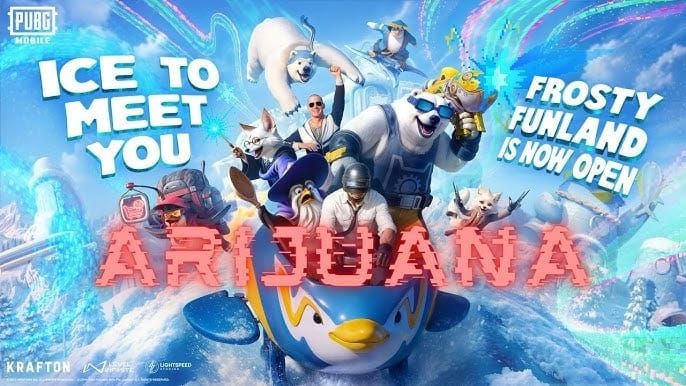
Disabilita completamente le ombre per un guadagno di 12-15 FPS. L'illuminazione invernale rende i dettagli delle ombre meno critici, quindi non perdi molta informazione visiva.
Le ottimizzazioni della versione 4.1 consentono 90 FPS stabili con impostazioni Bilanciate/HD sui dispositivi di punta grazie a una migliore gestione della memoria e al caricamento delle texture. I dispositivi di fascia media dovrebbero comunque mantenere la grafica Smooth – non essere avido.
Sfide e Soluzioni per le Prestazioni
La motoslitta pinguino a 4 giocatori crea ulteriori richieste di rendering durante le manovre cooperative. Riduci gli effetti particellari al minimo per la stabilità del frame durante il combattimento veicolare. Le interazioni con gli NPC come il Pinguino Ninja e l'Orso Polare Armaiolo richiedono un basso input lag – 90 FPS forniscono quella cruciale riduzione di 5-8ms per un tempismo ottimale.
Esercitati con le meccaniche dei Pattini di Ghiaccio Magici e le evocazioni dei portali in Modalità Allenamento con 90 FPS per sviluppare la memoria muscolare prima delle partite classificate. (Nota dell'editore: questo potrebbe sembrare eccessivo, ma le finestre di tempismo sono davvero strette.)
Strategie Competitive per un Gameplay Fluido
Regola le impostazioni del giroscopio al 280-330% per i mirini Red Dot durante le manovre sulle tracce di ghiaccio, mantieni la sensibilità dello scope 3x al 180-250% per gli ingaggi a lungo raggio. Implementa strategie di raffreddamento poiché periodi di ingaggio prolungati causano il throttling 15-20 minuti prima rispetto alle partite standard.
Monitora la consistenza del frame durante l'uso dei portali e le interazioni con gli oggetti. Le meccaniche del colpo caricato del Winterland Kar98K beneficiano di 90 FPS stabili per un tempismo preciso degli effetti di esplosione del ghiaccio.
Gestione Termica e Raffreddamento del Dispositivo
Prevenire il Thermal Throttling
Il thermal throttling si attiva quando le temperature superano i 40-45°C, e il gaming ad alto frame rate aumenta le temperature di 15-20°C rispetto all'uso normale. I telefoni da gaming possono mantenere temperature ottimali per 45-60+ minuti, mentre i flagship standard necessitano di intervento dopo 20-30 minuti.
Rimuovi le custodie prima di giocare – intrappolano il calore e possono causare un aumento della temperatura di 10-15°C. I ventilatori di raffreddamento esterni forniscono una riduzione della temperatura di 10-15°C se posizionati sul pannello posteriore del dispositivo.
Gioca in ambienti climatizzati a 21-24°C per prolungare il gaming ad alte prestazioni di 30-45 minuti. Sembra ovvio, ma le sessioni di gioco estive sono brutali senza un adeguato controllo climatico.
Accessori e Soluzioni di Raffreddamento
ASUS AeroActive Cooler o Razer Phone Cooler Chroma offrono riduzioni di temperatura di 15-20°C con ingombro minimo. Soluzioni passive come i pad termici offrono riduzioni di 5-10°C senza requisiti di alimentazione esterna.
Soluzioni fai-da-te? Ventilatori USB, pad in gel refrigerante o impacchi di gel congelati avvolti in un panno funzionano sorprendentemente bene. Basta non esagerare e creare problemi di condensa.
Configurazione Ottimale dell'Ambiente di Gioco
Crea uno spazio di gioco a temperatura controllata lontano da fonti di calore. Implementa pause di raffreddamento di 30-45 minuti durante sessioni prolungate – le tue prestazioni ti ringrazieranno.
Monitora le temperature usando CPU-Z o GameBench. Stabilisci una soglia di 45°C per i flagship standard, 50°C per i telefoni da gaming. Quando raggiungi questi numeri, è ora di fare una pausa.
App Game Booster e Strumenti per le Prestazioni
Applicazioni Game Booster Consigliate
Samsung Game Booster offre un aumento reale del 12-20% di CPU/GPU con una riduzione della latenza di 8-12ms – non è solo un effetto placebo. OnePlus Gaming Mode fornisce gestione della RAM e accelerazione della rete che funziona davvero.
ASUS X Mode offre un'ottimizzazione aggressiva con CPU a 3,3 GHz e GPU a 770 MHz, raggiungendo una consistenza del frame del 99,2% sotto i 45°C per oltre 3 ore. È lo standard d'oro per l'ottimizzazione del gaming mobile.
Strumenti di Monitoraggio delle Prestazioni
GameBench fornisce un monitoraggio completo degli FPS, monitoraggio termico e analisi della batteria. Le Opzioni Sviluppatore di Android offrono un monitoraggio in tempo reale tramite i profili di rendering GPU. I contatori FPS in-game forniscono un feedback immediato durante le sessioni di ottimizzazione.

Risoluzione dei Problemi Comuni di Prestazioni
Soluzioni per Calo di Frame e Stuttering
Chiudi le app in background non necessarie, limitandole a 3-4 servizi essenziali. Svuota la cache di PUBG Mobile settimanalmente tramite Impostazioni > App > PUBG Mobile > Archiviazione > Svuota Cache. Controlla gli aggiornamenti di sistema mensili che contengono ottimizzazioni per il gaming.
Configura PUBG Mobile come applicazione prioritaria e disabilita l'ottimizzazione della batteria. Questi piccoli accorgimenti si traducono in significativi miglioramenti delle prestazioni.
Conflitti tra App e Processi in Background
Disabilita le app di social media, i servizi di streaming e il backup cloud durante il gioco. Aggiungi PUBG Mobile agli elenchi di app che non devono mai andare in sospensione. Usa la modalità aereo con il WiFi abilitato manualmente per prevenire la commutazione cellulare.
Disabilita gli aggiornamenti automatici delle app e la sincronizzazione cloud durante le sessioni. Il tuo telefono sta cercando di fare troppe cose contemporaneamente – dagli un po' di focus.
Routine di Manutenzione Regolare
Settimanale: pulizia della cache, ottimizzazione dello spazio di archiviazione, aggiornamenti di sistema. Mantieni 10-15GB di spazio libero – il tuo telefono ha bisogno di spazio per respirare.
Mensile: test FPS di base, monitoraggio termico, verifica della latenza di rete. Trimestrale: reinstallazione del gioco, considerazione del ripristino di fabbrica del sistema, ispezione hardware per il degrado della pasta termica.
Setup di Gioco Professionale e Impostazioni dei Pro Player
Configurazioni dei Giocatori di Esports
I giocatori professionisti utilizzano grafiche Smooth con un minimo di 90 FPS, puntando a medie di 118+ FPS. Le configurazioni da torneo disabilitano ombre, anti-aliasing ed effetti particellari senza eccezioni.
Impostazioni di sensibilità: Free Look 100%, ADS No Scope 100%, Red Dot 60-70%, scope 3x 25-30%, scope 6x 20%. Sensibilità giroscopio Red Dot al 280-330%.
Ottimizzazione audio: disabilita completamente la musica, volume degli effetti all'80%, cuffie cablate per una latenza minima. Ogni millisecondo conta a livello professionale.
Standard di Prestazione a Livello di Torneo
I tornei richiedono 90+ FPS costanti con <5% di cali di frame, temperature del dispositivo sotto i 46°C per tutta la durata delle partite. Requisiti di rete: ping inferiore a 30ms con <1% di perdita di pacchetti.
Le configurazioni professionali utilizzano internet cablato con backup WiFi a 5GHz. La standardizzazione hardware favorisce i telefoni da gaming o i flagship con prestazioni termiche comprovate – non c'è spazio per la sperimentazione quando ci sono soldi in gioco.
Preparare il Tuo Setup per il Futuro
La modalità Super Smooth della versione 4.0 e il supporto esteso a 90/120 FPS della 4.1 indicano continui miglioramenti per i dispositivi di fascia media. La gestione termica basata sull'IA e lo scaling adattivo delle prestazioni miglioreranno il gaming sostenuto ad alto frame rate.
L'investimento in raffreddamento attivo e attrezzature audio di qualità offre un valore a lungo termine attraverso gli aggiornamenti dei dispositivi. Pensalo come un'infrastruttura per la tua carriera di gaming competitivo.
FAQ
Quali dispositivi supportano PUBG Mobile a 90 FPS nel 2025? Oltre 100 dispositivi inclusi iPhone 12 Pro+, Samsung Galaxy S20-S24, OnePlus 7 Pro-12, ASUS ROG Phone 6+, Galaxy A54/A55. Richiede display 90Hz+, 6GB+ RAM, Snapdragon 855+/A12 Bionic+.
Come abilito i 90 FPS in PUBG Mobile? Aggiorna alla 3.2+, imposta la frequenza di aggiornamento del dispositivo al massimo, quindi Impostazioni > Grafica e Audio > Grafica su Fluida > Frame Rate su Estremo+ (non Estremo). Riavvia e verifica in Modalità Allenamento.
Quali sono le migliori impostazioni grafiche per 90 FPS stabili? Grafica Fluida, disabilita Ombre (-8-12 FPS) e Anti-Aliasing (-8-10 FPS), luminosità 125-150%, API Vulkan su Android, scaling della risoluzione HD (1280p) per una riduzione del carico della GPU del 20-30%.
Come posso risolvere lag e cali di frame? Chiudi le app in background, svuota la cache settimanalmente, usa WiFi a 5GHz <50ms di ping, disabilita la batteria adattiva, abilita le modalità di gioco, mantieni la temperatura <45°C, assicurati 10GB+ di spazio libero.
I 90 FPS consumano la batteria più velocemente? Sì, un consumo più rapido del 40-60%, riducendo il tempo di gioco da 4-6 ore a 2-3 ore su batterie da 4500mAh+. Mitiga con luminosità al 70%, modalità aereo + WiFi, evita di caricare durante il gioco.
Come ottimizzo per la modalità Frosty Funland? Grafica Fluida con ombre disabilitate, mantieni 90 FPS per meccaniche reattive, raffreddamento aggressivo per ingaggi prolungati, sensibilità giroscopio 280-330% per Red Dot durante le manovre sulle tracce di ghiaccio.